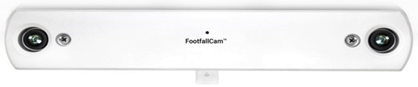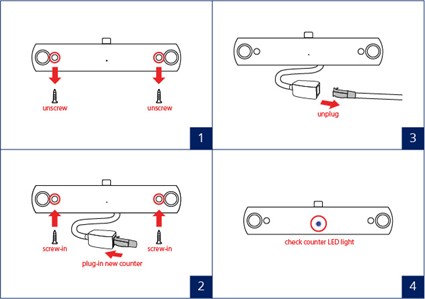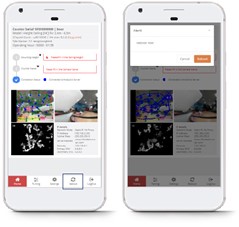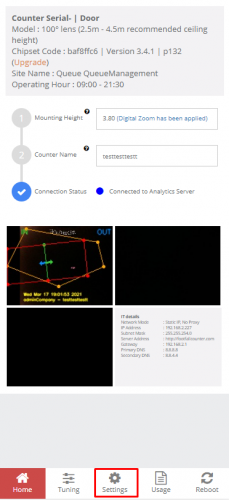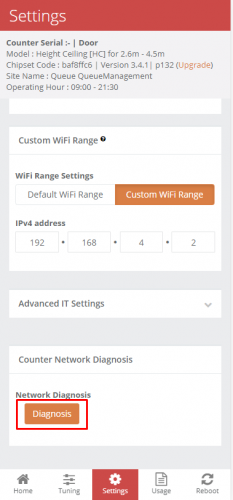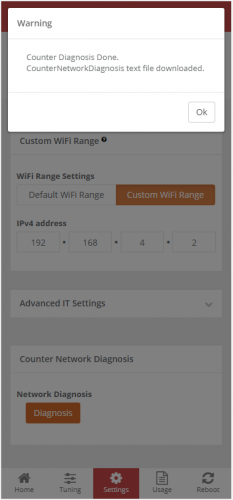4.0 Guía de solución de problemas del dispositivo
4.0.1 Problemas de manejo fuera de línea de dispositivos para operación
A través de la verificación diaria del estado de los dispositivos en línea en la lista de dispositivos en el portal V9 Analytics, el administrador puede administrar mejor el estado activo del dispositivo en el portal de análisis V9 para que refleje los dispositivos reales que requieren monitorear de cerca.
A) Deshabilitar el conteo debido a la preparación
- Entrada no en uso
- El sitio no está listo, en proceso de renovación, cerrado temporalmente
B) Quitar los dispositivos desde el portal si:
- Los dispositivos han sido aprobados para RMA
- Los dispositivos se han quitado físicamente del techo.
4.0.2 Solución de problemas de dispositivos sin conexión
Por lo general, los dispositivos se mostrarán sin conexión desde el portal de análisis si la indicación de luz en el dispositivo es NO AZUL. Si se ha producido el siguiente problema en el people counter, puede realizar un diagnóstico según las siguientes pautas:
Si el problema persiste después de la resolución de problemas anterior, comuníquese con el servicio de asistencia técnica de FootfallCam para obtener más asistencia técnica: soporte.footfallcounter.com
|
Luz LED |
Posibles causas y planes de acción respectivos |
Corporativa |
|
|
El interruptor para suministrar energía está apagado. |
Local |
|
Toma de corriente defectuosa. |
Local |
|
|
Cable suelto en el conmutador midspan / PoE. |
Local |
|
|
Cable suelto en el puerto del enrutador. |
Local |
|
|
Daño físico externo. |
Local |
|
| Intermitente Luz amarilla |
Problema de software. |
FootfallCam |
|
|
El cable de red está engarzado incorrectamente. |
Local |
|
Cable de red suelto. |
Local |
|
|
Intermitente Luz Verde |
Sin red. |
Local |
|
La dirección IP entra en conflicto con otro dispositivo. |
Local |
|
|
Cortafuegos bloqueado. |
Local |
|
|
Problema de DNS. |
Local |
|
|
Funcionalidad del puerto del enrutador. |
Local |
|
|
La contraseña de proxy caducó. |
Local |
|
|
Ancho de banda de red insuficiente. |
Local |
|
|
Configuración de red incorrecta. |
Local |
|
|
IP fuera de rango. |
Local |
|
|
Problema de puerta de enlace. |
Local |
|
|
Problema de DHCP. |
Local |
|
|
FootfallCam ha sido incluido en la lista negra. |
Local |
|
|
|
Servidor no accesible Verifique si el servidor del cliente está en funcionamiento. Luego, verifique si la red del sitio puede conectarse al servidor. |
Local |
|
|
Error del sistema durante la secuencia de inicio. Si el problema persiste después del reinicio, aumentar el ticket de soporte para el equipo de FootfallCam |
FootfallCam |
4.1 Reemplazo del dispositivo
PASO 1 - Desatornille el dispositivo del techo.
PASO 2 - Desenchufe el cable de red.
PASO 3 - Enchufe el nuevo dispositivo con el cable de red y atorníllelo en su posición original.
PASO 4 - Compruebe la luz LED del contador, asegúrese de que esté Azul.
4.2 Actualización del firmware del dispositivo
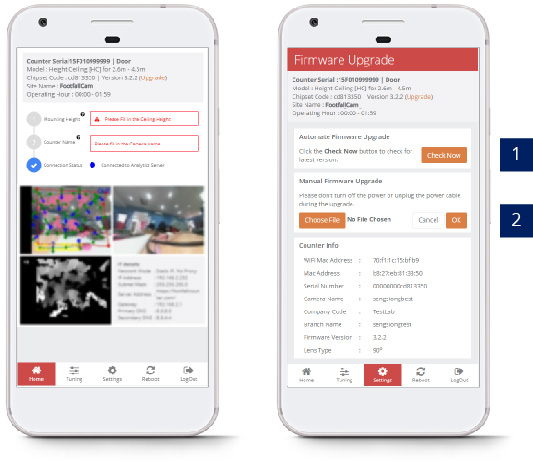
PASO 1 - Conecte el contador SSID a través de Wi-Fi e inicie sesión con contraseña: Comuníquese con el personal de soporte de FFC.
PASO 2 - Acceda al navegador web (Safari, Google Chrome) e ingrese la URL: http://192.168.4.1.
PASO 3 - Iniciar sesión con contraseña: Comuníquese con el personal de soporte de FFC.
PASO 4 - Haga clic en Actualizar en la parte superior derecha y navega hasta actualización de firmware.
| Asunto | Descripción |
| 1. Actualización de firmware automatizada | Haga clic en Comprobar ahora para recuperar la última versión y el firmware se actualizará automáticamente. |
| 2. Actualización manual de firmware | Haga clic en Explorar para cargar el archivo de firmware y haga clic en Ok para completar el proceso. |
PASO 5 - El dispositivo se reiniciará automáticamente después de 5 minutos una vez que se complete la actualización.
4.3 Reinicio del dispositivo
4.3.1 Reinicio suave
PASO 1 - Conecte el contador SSID a través de Wi-Fi e inicie sesión con contraseña: Comuníquese con el personal de soporte de FFC
PASO 2 - Acceda al navegador web (Safari, Google Chrome) e ingrese la URL: http://192.168.4.1.
PASO 3 - Iniciar sesión con contraseña: Comuníquese con el personal de soporte de FFC.
PASO 4 - Haga clic en reiniciar En el fondo.
PASO 5 - Haga clic en reiniciar en el mensaje emergente.
4.3.2 Reinicio completo
PASO 1 - Encuentra los cables para el contador de pasos en la oficina trasera. Puede ser directamente desde el conmutador PoE o PoE Midspan.
PASO 2 - Desconecte el cable que está alimentando el contador.
PASO 3 - Asegúrese de que el LED del contador esté apagado y espere 5 minutos.
PASO 4 - Vuelva a enchufar el cable en su lugar original.
4.4 Diagnóstico de red de dispositivos
PASO 1 - Ir Ajustes página basada en la imagen de arriba.
PASO 2 - Desplácese hasta la parte inferior de la página, haga clic en el Diagnóstico y espere de 30 a 60 segundos.
PASO 3 - Un CounterNetworkDiagnosis.txt Se descargará el archivo de texto. Si hay algún error o problema al descargar el archivo de texto, comuníquese con el servicio de asistencia técnica de FootfallCam para obtener más asistencia técnica: soporte.footfallcounter.com
PASO 4 - Envía el CounterNetworkDiagnosis.txt archivo al equipo Footfallcam.
-
-
A través de esta formación, el personal docente y administrativo de escuelas y universidades estará preparado para manejar los recursos disponibles que derivan de la diversidad cultural de sus estudiantes. Además, un mejor y mayor entendimiento sobre estas diferencias y similitudes culturales permitirá alcanzar los objetivos de inclusión previstos. Aplicación de chat de soporte:
-
Para usuarios de Android, copie el archivo de texto y envíelo al grupo de soporte de Footfallcam.
-
Para los usuarios de Iphone, convierta el archivo de texto a formato PDF y envíelo al grupo de soporte Footfallcam.
-
-
A través de esta formación, el personal docente y administrativo de escuelas y universidades estará preparado para manejar los recursos disponibles que derivan de la diversidad cultural de sus estudiantes. Además, un mejor y mayor entendimiento sobre estas diferencias y similitudes culturales permitirá alcanzar los objetivos de inclusión previstos. Boleto de soporte:
-
Adjunta el archivo de texto en el ticket de soporte y envíelo como un mensaje para que el equipo de Footfallcam revise más el problema.
-
- A través de correo electrónico:
- Adjunta el archivo de texto y envía el correo electrónico a [email protected] con el número de serie del dispositivo como asunto del correo electrónico.
-
4.5 Solución de problemas del dispositivo 3DPro2
4.5.1 Luz roja del dispositivo
Al encender el people counter, permanece en luz roja, siga el siguiente procedimiento para solucionar el problema.
- Cliente para realizar el ciclo de energía (Reinicio duro) y asegúrese de que los cables estén enchufados firmemente.
- hacer ping al people counterIP existente y proporcionar el resultado al soporte de FootfallCam.
- Consulte Referencia: Punto 16, IP Interna/IP Externa para recuperar la última IP vista del people counter.
- En la PC, abra el símbolo del sistema (búsqueda de ventana: cmd)
- hacer ping-t [IP/IP externa]
- Ejemplo: ping -t 192.168.4.1
- Compruebe si el people counter está transmitiendo el SSID de Wi-Fi. Referencia
- If people counter incapaz de hacer ping (Paso 2) y no transmitir SSID de Wi-Fi (Paso 3), el usuario final debe proporcionar la siguiente evidencia para solicitar RMA (si está dentro de la garantía).
- [concurso de] People counter luz roja
- [concurso de] Resultado de ping a IP
- [concurso de] El SSID de Wi-Fi no se transmite
- Proporcione la evidencia anterior al generar un ticket de soporte para acelerar el proceso de RMA.
Si people counter capaz de hacer ping O mostrar el SSID de Wi-Fi, proporcione la evidencia (captura de pantalla) al generar el ticket, por lo tanto, se intensificará el soporte para brindar más asistencia.
4.5.2 Dispositivo sin luz
Cuando el dispositivo no muestra luz después de encenderlo, siga el procedimiento a continuación para solucionar el problema.
Para usuarios que utilizan el inyector POE:
- Compruebe si el inyector POE está encendido correctamente. Referencia
- Compruebe si todos los puertos están conectados correctamente. Referencia
- Cambie el cable si el dispositivo/inyector POE no funciona como se esperaba.
- Si no puede determinar qué está mal con la configuración actual, proporcione evidencia (Foto) en un ticket de soporte.
- [concurso de] Dispositivo sin luz
- [concurso de] Luz indicadora LED del inyector POE
- Proporcionar los pasos de solución de problemas tomados
Para usuarios que utilizan conmutador POE:
- Compruebe si el conmutador POE está encendido correctamente.
- Compruebe si el puerto utilizado por el dispositivo funciona correctamente.
- Cambie un cable O puerto si el dispositivo no funciona como se esperaba.
- Si no puede determinar qué está mal con la configuración actual, proporcione evidencia (Foto) en un ticket de soporte.
- [concurso de] Dispositivo sin luz
- [concurso de] Luz indicadora LED del puerto del conmutador POE
- Proporcionar los pasos de solución de problemas tomados
4.5.3 Luz verde del dispositivo
4.5.3.1 Luz verde intermitente
Cuando el LED muestra una luz verde parpadeante, normalmente indica que el dispositivo está tener dificultades para obtener una dirección IP or establecer una conexión de red.
-
Inspeccione el cable de red: Asegúrese de que el cable de red que conecta el dispositivo esté en buenas condiciones y bien enchufado.
-
Consulte con su equipo de TI: Verifique con su equipo de TI si se ha realizado algún cambio en la configuración de la red, como ajustes en la dirección IP asignada, DNS o configuración de puerta de enlace.
- Proporcione el registro de solución de problemas de diagnóstico de red: Envíe el registro de solución de problemas de diagnóstico de red al soporte de FootfallCam.
Guía: Solución de problemas de diagnóstico de red
Si su equipo de TI confirma que no se han realizado cambios en la configuración de la red y el problema persiste, por favor adjunte el archivo de texto de solución de problemas al ticket de soporte junto con cualquier detalle relevante. Nuestro equipo de soporte lo ayudará de inmediato a resolver el problema.
4.5.3.2 Luz verde constante
Cuando el LED muestra una luz verde constante, generalmente indica que el dispositivo está conectado a la red pero No se puede establecer una conexión con el servidor FootfallCam.
- Verifique la entrada de la dirección del servidor: Asegúrese de que la dirección del servidor se haya ingresado correctamente en la configuración del dispositivo.
- Direcciones del servidor FootfallCam en la lista blanca: Confirme que todas las direcciones del servidor FootfallCam estén en la lista blanca para permitir la comunicación con su red.
Referencia: Lista de direcciones del servidor FootfallCam - Proporcione el registro de solución de problemas de diagnóstico de red: Envíe el registro de solución de problemas de diagnóstico de red al soporte de FootfallCam.
Guía: Solución de problemas de diagnóstico de red
Si no puede resolver el problema después de seguir estos pasos, por favor adjunte el archivo de texto de solución de problemas junto con los detalles de los pasos de solución de problemas realizados en el ticket de soporte. Nuestro equipo le proporcionará más ayuda con prontitud.
4.5.4 Luz amarilla del dispositivo
El LED muestra luz amarilla, lo que generalmente indica un problema con el cable o que el cable de red está engarzado incorrectamente.
- Puede intentar volver a enchufar el cable o intentar enchufar un cable diferente que funcione bien. Puede probar el cable con un probador de cables.
- Si el problema persiste después de usar un cable que funciona bien, tome una foto del conmutador/midspan PoE y de la oficina administrativa para ver cómo se conectó el cable.
- Si puede demostrar que otro dispositivo funciona bien con el cable, pero no funciona con el dispositivo informado, presente un ticket de soporte y adjunte el video de prueba en el ticket de soporte para RMA (si está dentro de la garantía).
4.6 Solución de problemas: cómo conectarse a 3D Pro2 a través de una IP secundaria
4.6.1 Pasos para configurar el entorno y solución de problemas
- Conecta el people counter con POE midspan y conéctelo directamente a la PC.
- Configure los ajustes del puerto Ethernet de la PC y configure el Dirección IP a '169.254.0.91'y Puerta de enlace a 255.255.255.0.
- Abierto Símbolo del sistema y el tipo ping -t 169.254.0.90
Nota: 169.254.0.90 es la IP secundaria (cada people counter tiene esta IP) - Después de intentar hacer ping al contador:
- If pingable, FootfallCam Support podrá acceder people counters para diagnósticos adicionales. Por favor continúe con el Paso 5 y programar una sesión remota para obtener más ayuda.
- If no se puede hacer ping, significa el people counter está defectuoso y el soporte de FootfallCam no puede realizar más diagnósticos. Por favor continúe con el Paso 5 y Proceda a reemplazarlo con una nueva unidad..
- Y por último, captura de pantalla del resultado del ping a Soporte de FootfallCam para más consejos.
4.6.2 Videotutorial sobre cómo conectarse a 3DPro 2 mediante IP secundaria
Por favor, consulta nuestra 4.6.1 Pasos para configurar el entorno y solución de problemas -> Paso 4 para la siguiente acción después de la resolución de problemas.